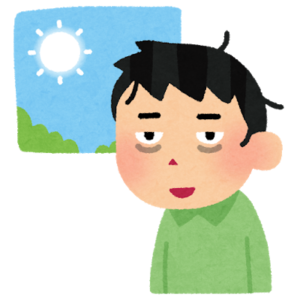会社員のApple Watch購入レポ&使用方法紹介
こんにちは〜
私は4年前からアップル信者なのですが
ついに Apple Watch series 6 を購入しました!
以前はseries 3 を持っていたのですが、2ヶ月ほど使用してみて
あまりメリットを感じなかったため、売ってしまいました。(ありがとうメル●リ
「あーApple Watchってこんなもんか。」
そう思っていました
が、しかし・・・
今回のseries6は100億%!! 進化しています!!
具体的には
・機能が大幅に増強され、メリットが増えている。
・電池持ちなどのデメリットが修正されている。
と感じました。
そこでこの記事では、
・Apple Watch series 3と6の比較
・アラサー会社員(私)のApple Watch活用方法
を紹介したいと思います。
レッツラゴ!
Apple Watchの紹介
まず今回購入したApple Watchを紹介。
大きさ:44mm
ベルトの色:ホワイト
女性だと40mmを選ぶ方が多いかと思いますが、私は44mmにしました。
理由は注文時にサイズを間違えたからです(^_^)
w
やっちまった。
まあ正直、44mmは少し大きい感じがします。
でも慣れます。
文字盤も見やすいし、いいかな〜と今は思っております。
実際につけた感じや設定方法などはYouTubeで紹介させていただいてます!
Apple Watch 3と6の比較
Apple Watch 3と6の違いは、ざっくりまとめると以下です。
※主観です。
- 電池持ち
- 文字盤の表示とデザイン
- ヘルスケア機能
まず決定的に違うと感じたのは・・・
電池持ち
series3は、朝から帰宅後まで使用していると結構電池がギリギリでした。
寝るときに充電が必要な感じです。
私はApple Watchで睡眠追跡をしたかったので、この点が割と不満でした。
一方でseries 6は、ほぼまる1日+α電池が持ちます。
電池持ちがいいだけではなく、充電に必要な時間もseries 3よりも短いです。
私はいつもお風呂に入る時に充電するようにしています。
こうすると1日中電池を持たせることができます。
文字盤の表示とデザイン
文字盤に関しても違いがあります。
まず、series 6では文字盤が常時表示できるようになっています。
※series 5から常時表示に対応となっています。
わざわざ腕の位置を変えて表示をONにする必要がないので、より便利になったと感じます。
また、文字盤のデザインにも違いがあります。
series 3では使えなかったデザインがseries 6では使えるようになっています。
例えばこのデザイン(「カリフォルニア」という名前)は、Apple Watch SEおよびApple Watch Series 4以降でのみ使用することができます。(series3は使えない)

この「カウントアップ」(経過時間の確認ができる文字盤)もseries 3では使用できません。

他にもseries 3では使用できない文字盤がいくつかあります。
たかが文字盤ですが、常に目に触れるものなので、できるだけ選択肢は多い方がいいのかなと思います。
ヘルスケア機能
これが一番違う点でしょうか。
series 6ではいくつか新しい機能が追加されています。
・血中酸素濃度センサー
・心電図(ECG)機能
・
まず血中酸素濃度センサーについて:
Apple Watch Series 6の「血中酸素ウェルネス」App を使うと、赤血球が肺から体のほかの部分に運ぶ酸素の割合を測定します。取り込まれた酸素のレベルを知ることで、体全体の健康状態を把握することができます。

Apple Watchの背面にあるセンサーで手首血液の色を確認し、酸素レベルを判定するそうです。
心電図については、「不整脈の一種である心房細動が起きていないかどうかを調べられる」とのこと。
バックグラウンドで(Apple Watchを付けているだけで)測定してくれています。異常がなければ通知は来ないです。
ただし、このようなヘルスケアアプリは医療用ではないので、あくまでも参考程度に。
公式サイトでは「この機能は、医療での使用や医師との相談または診断を目的としたものではなく、一般的なウェルネスとフィットネスのためだけに使えます。」と書かれています。
とはいえ、健康状態がなんとな〜くモニタリングできるのって安心できます。
私は自分の健康状態を数値化して記録しておきたいという欲求があるので(?)、この機能はとてもありがたいです。
CSVで出力したりもできるので、自分で色々解析したい人は絶対楽しいと思います 笑
アラサー会社員(私)のApple Watch活用方法
Apple Watchの活用方法はきっと人の数だけあります。人それぞれって感じです。
ということであくまでも一個人(私の)活用方法なので、参考になるかわかりませんが、
「こんな使い方してんだなー」くらいで読んでいただければと思います。
ざっくりとした活用方法は以下です。
- 体調管理(睡眠追跡、周期管理)
- ポモドーロ法
- iPhoneのバックアップ
体調管理(睡眠追跡、周期管理)
Apple Watchの活用方法を語る上で外せないのが体調管理ですね。
主に使う機能は以下です。
・心拍数
・睡眠追跡
・消費カロリー計算
心拍数については、運動時に適切な数値をキープできるようにという目的で使用しています。
睡眠追跡については、毎日装着して寝ており、記録をためて分析することができます。
「昨夜はあまりよく寝れてなかったようだから、今夜は早めに寝れるようにしよう」
「最近眠りが浅くなってるな〜」
「このストレッチした後はよく寝れる傾向があるな」
などなど、自分で好きなように実験できるので大変楽しいです。
ちなみに、series6に新しく追加された血中酸素濃度については、
まだ悪化したことがないので、特に恩恵は感じていません。
(いいことですけどね)
また、これは女性向けですが、生理周期を記録しておけます。
もちろんiPhoneにもそういうアプリはあるんですが…私は忘れっぽいのでアプリを開いて記録することを忘れます。
そんなズボラ民のために、Apple Watchにはササっと記録できる機能があるので、忘れっぽい人は是非検討してみてください。
ポモドーロ法
これも意外とApple Watchの良さが際立つ使用方法です。
ポモドーロ法とは…
短めの作業と短い休憩を繰り返すこと。
具体的には「25分の作業+5分の休憩」を1ポモドーロとし、4ポモドーロ(2時間)ごとに30分間の休憩を取る。
これを繰り返す。
という方法です。
私は基本在宅勤務なので、平日はずっと1人で仕事をしているのですが、
やっぱり集中できない時があるんですよね。
午後とかね…。
その時にポモドーロ法を使っています。
「25分だけ頑張るかぁ〜」と思うと意外と頑張れるんですよね 笑
ちなみに、なぜiPhoneではなくApple Watchなのかというと…
シンプルにApple WatchだとSNSが見れないからです!
iPhoneを使ってポモドーロ法すると、「あと何分かな?」と気になった時についつい通知見ちゃうんですよね。笑
一方でApple Watchだとパッと文字盤を見るだけで後何分かがわかるので、気が散る事なく作業を進行できます。
「いや、そんな違わへんやろ」と思うかもしれませんが、
これが結構違うんです。
やっぱりスマホってLINEとかTwitterとか誘惑がたくさんあるので、そういうのがつい気になってしまうんですよ。
通知オフにしてても画面見るとなんか出ますよね。メッセージの内容が。
なのでどうしても見ちゃうんですよね
よくないです笑
1年間在宅勤務していて思うことは、
仕事中はなるべくスマホを触らない方がいい
です。
これは間違い無いです。
でもポモドーロ法自体は効果的なので、どうしようかなってことで
Apple Watchでのポモドーロ法を試してみたら結構良かったので、
集中したい時は使うようにしています。
結構作業効率上がったので、
在宅で集中できない人は是非試してみてください。
ちなみに使ってるアプリはこれです。(公式サイト)
iPhoneのバックアップ
iPhoneの電池切れの時に、バックアップとしてApple Watchを使っています。
iPhoneの充電器を持ち歩けばいい話なんですが・・・
忘れるので・・・笑
アホの使い方ですけども、友人との待ち合わせ時にiPhoneの電池が切れたりするんですよね。
その時にApple Watchがあると連絡が取れるので非常に便利です。(WiFiは要りますが)
Apple WatchにはLINEアプリを入れられるので、入れておいて、通常時は通知OFFにして見えないようにしています。
非常時(iPhone電池切れ時)にのみ起動する感じで運用しています。
他、細かい機能
特に便利とかではないが、個人的に好きで毎日使っている機能は以下。
・日の出/日の入り時刻
・天気と気温
・方位磁石
・タイマー
・他の国の時刻
日の出日の入の時刻は文字盤に勝手に表示されているのを見ています。
日の入の時刻が特に便利で、例えばちょっと散歩行きたいなという時、後30分で日が沈むから早く出発しようとか
そういう日常の細かい動きをするときに見ています。
あまり暗いところを出歩きたくないので。
天気と気温も、まあiPhoneでも見れるんですが、Apple Watchの方がすぐに確認できますね。
方位磁石については、ニッチな使い方ですが景色を見ていてあの建物は西にあるはず…っていう時に確認したりします。
後シンプルに道歩いてる時に目印の方向を確かめたい時とか。
これもまたiPhoneで使える機能ですが、Apple Watchの方がすぐ起動できるので便利です。
タイマーは料理するときによく使います。
Apple Watchでタイマーを起動すると、1分・3分・5分・10分のタイマーが選べるようになっていて、非常に便利です。
最後、他の国の時刻ですが、これも意外と便利。
どこがいいかというと、文字盤に表示させておくことができるんです。
例えばこんな感じで(ここではMunich、ミュンヘンの時刻を表示しています)。

「あっち今何時だっけ?」「時差何時間だっけ?」という時にすぐ確認できて良いです。
全体的に言えるのは、
iPhoneにもある機能だけど、Apple Watchだとより使いやすい。
って感じですね。
まとめ
Apple Watch 6は数値化・記録に優れており、オタクに嬉しい仕様となっています。
(個人的意見)
これからも使い続けたい。

某メーカー勤務の社会人2年目です。工学系の大学院(修士)卒とは思えないほどポンコツなので日々勉強中、、